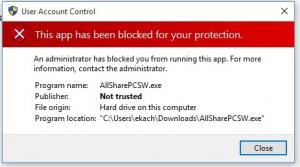Kaip „Nemo“ nustatyti numatytąją terminalo programą
Nemo yra numatytoji failų tvarkyklės programa, naudojama Linux Mint Cinnamon leidime. Nemo yra GNOME failų programos šakutė, taip pat plačiai žinoma kaip „Nautilus“. Tai puiki programa, atitinkanti naujoko ir pažengusio vartotojo reikalavimus. Jis turi daug funkcijų, išplečiamas ir stabilus. Pagal numatytuosius nustatymus tai reiškia „Gnome Terminal“ programą, skirtą komandai „Atidaryti terminale“. Pažiūrėkime, kaip iš naujo priskirti komandą.
„Gnome Terminal“ programa naudojama „Linux Mint Cinnamon“ (ir aš negaliu sulaukti tos dienos, kai jie ją išskirs kaip jie su X-Apps). Tačiau mano aplinka yra labai pritaikyta. Šiuo metu aš naudoju Cinnamon „Arch Linux“ ir tiesiog neįdiegęs „Gnome Terminal“.
Mano mėgstamiausios terminalo programos yra (u) xterm, nes jis yra nepaprastai greitas, ir XFCE4 terminalas, nes turi patogią įrankių juostą, kurią aš dažnai naudoju. Tai gali atrodyti nereikšminga, bet tai pagerina mano kasdienes užduotis ir sutaupo laiko.
Tarkime, kad noriu naudoti XFCE4 terminalą su minėta komanda Nemo.
- Įdiekite „cinamono nustatymų“ programą, jei jos neįdiegėte. Daugumoje pagrindinių „Linux“ platinimų jis pateikiamas kaip „Cinamon“ priklausomybės paketas, todėl yra didelė tikimybė, kad jis jau įdiegtas.
- Paspauskite Alt + F2 ir tipas cinamono prieskoniai laukelyje Vykdyti.
- Nustatymų lange eikite į Nuostatos -> Pageidaujamos programos. Tai atrodo taip:
- Ten pasirinkite norimą terminalo programą ir viskas.
Kai pasirinksite naują programą, ji bus naudojama kaip numatytoji terminalo programa „Nemo“. Viskas.